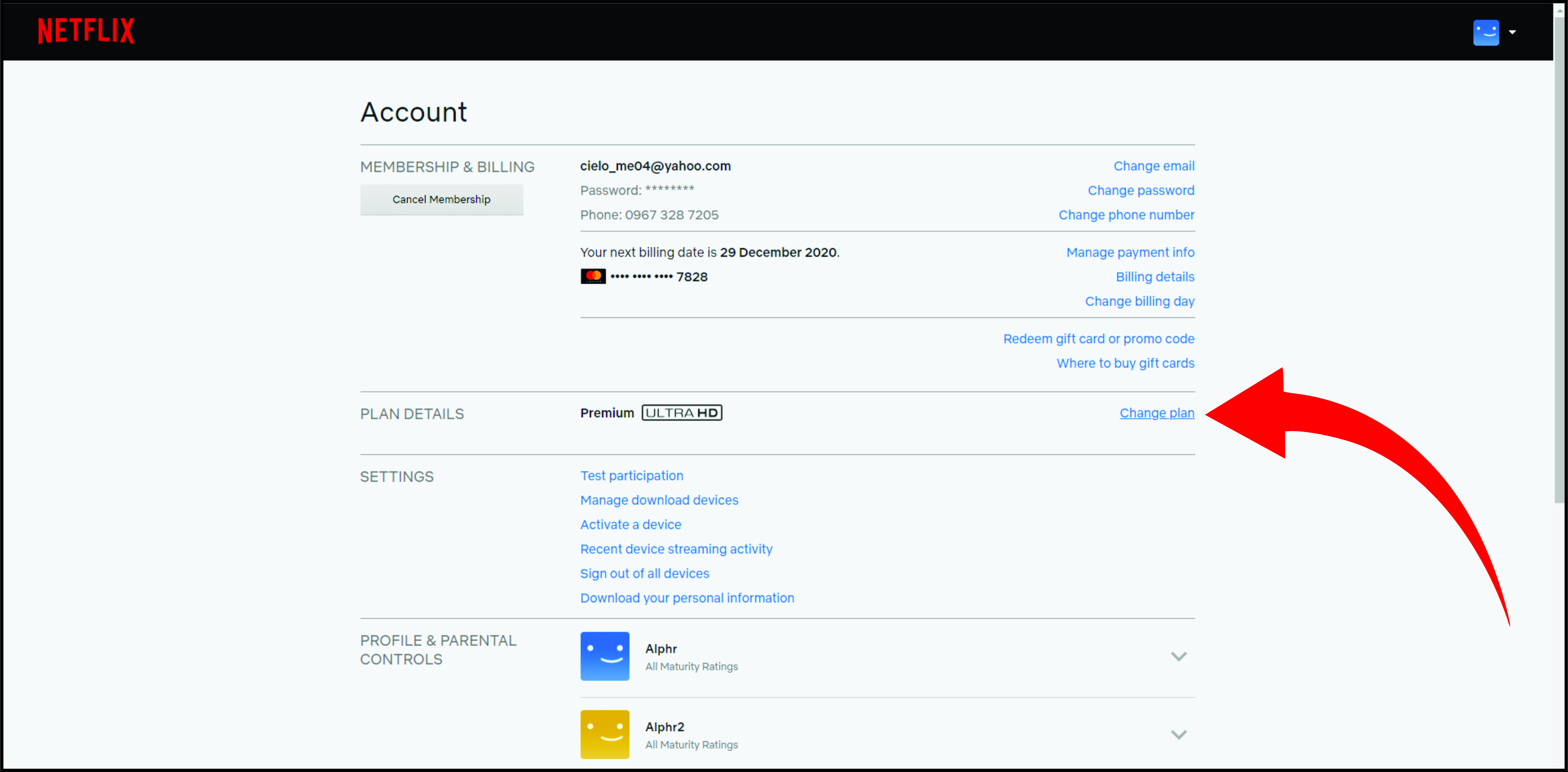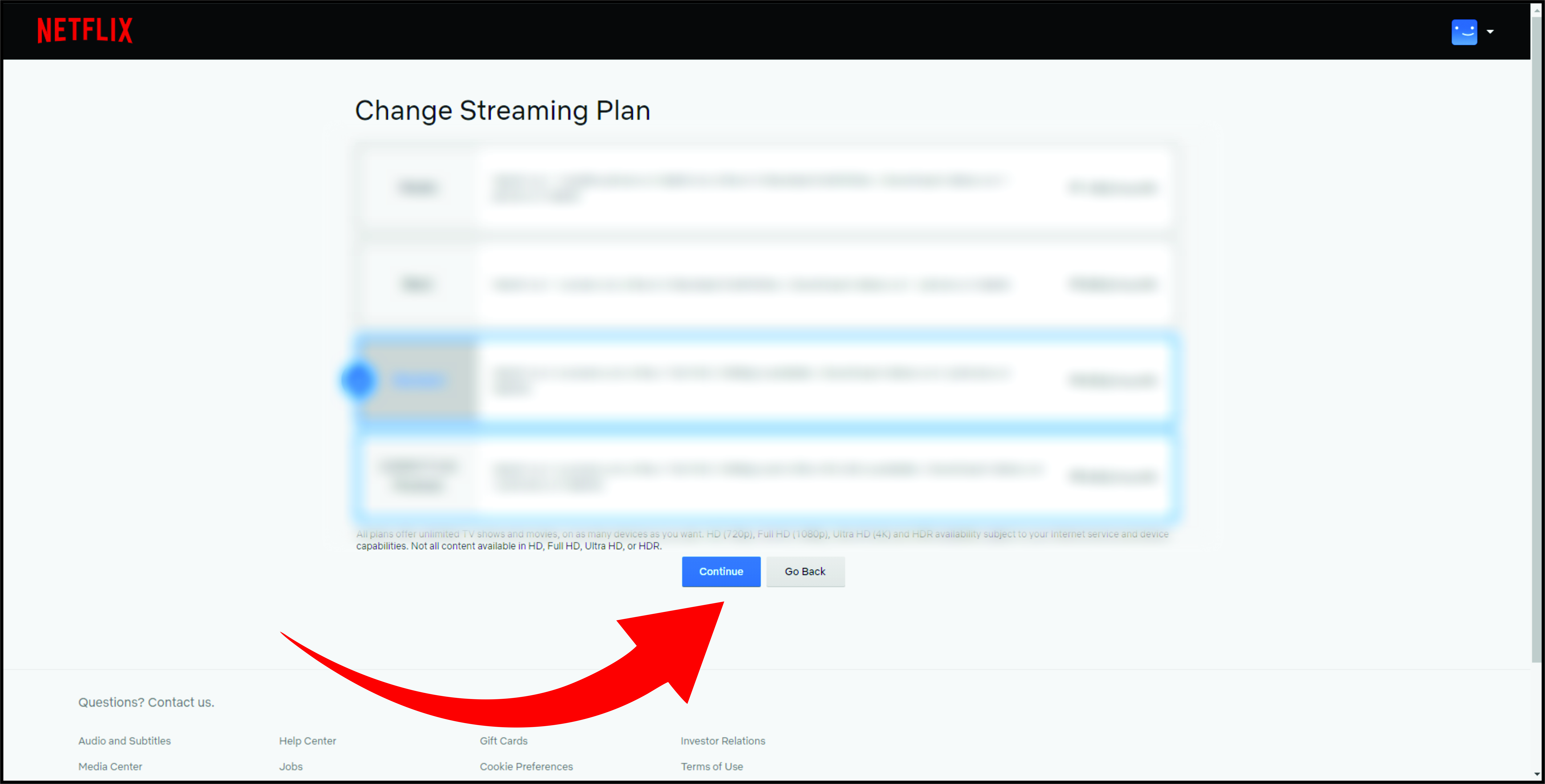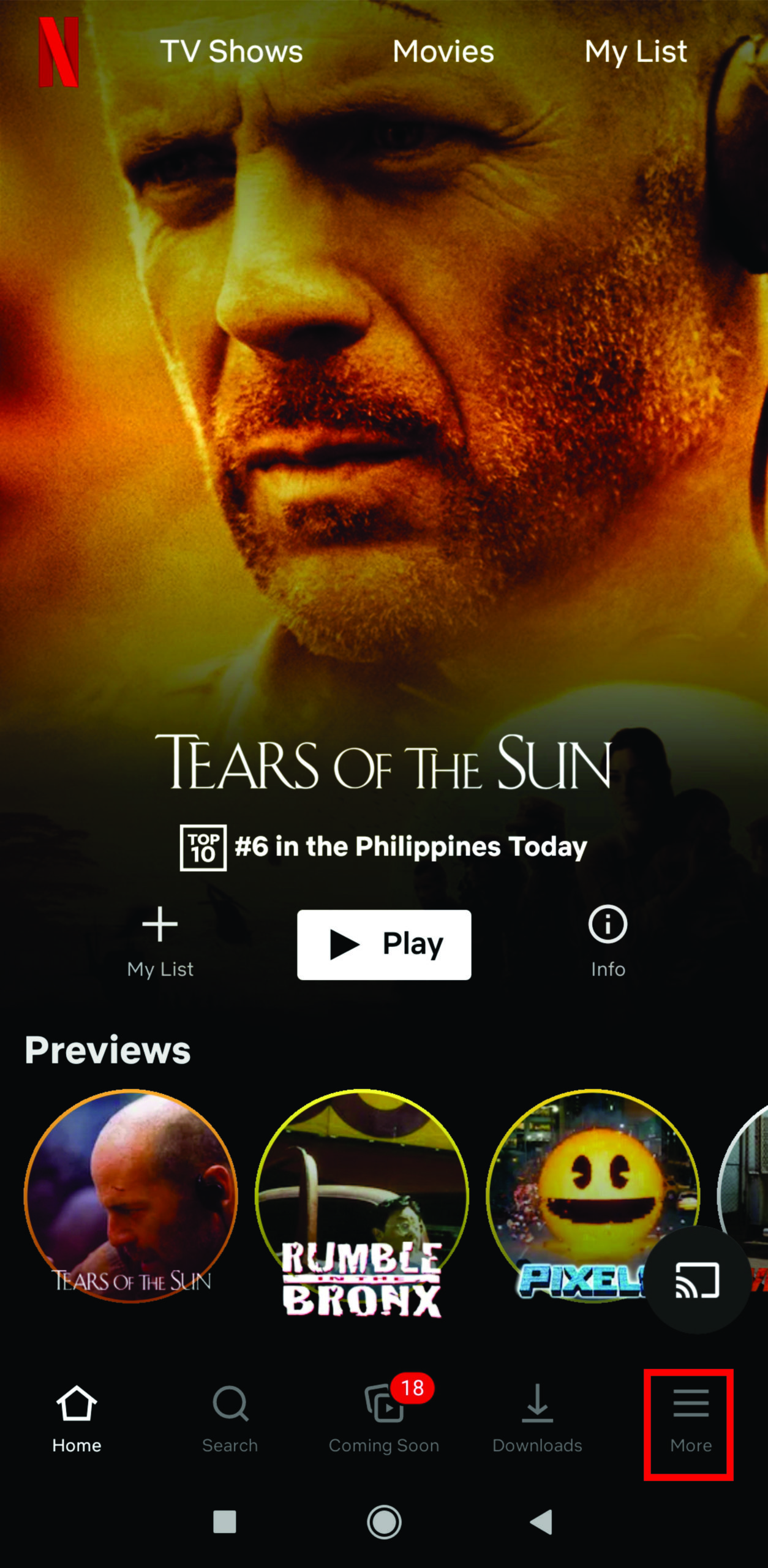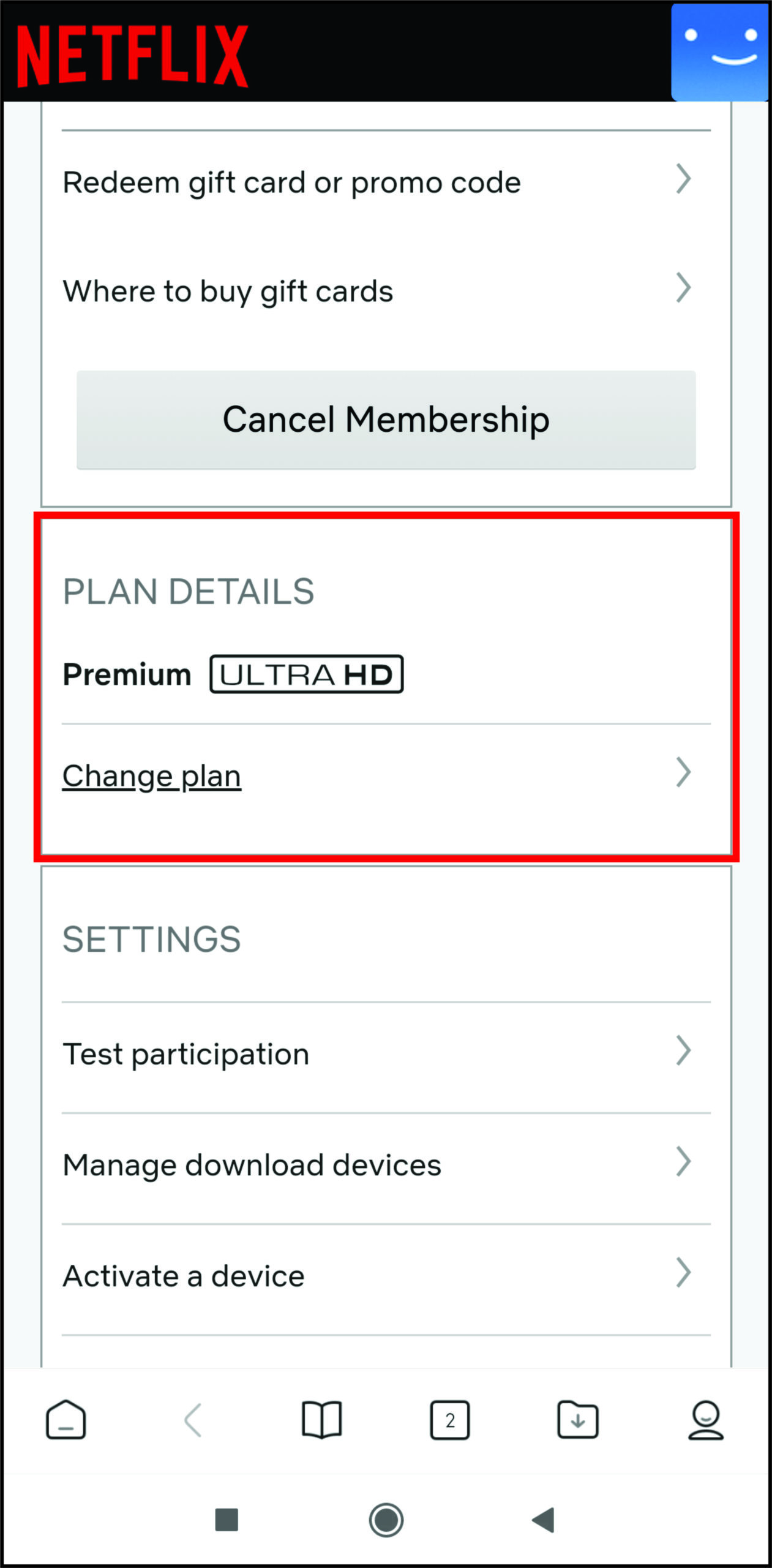Как изменить подписку на план Netflix
Netflix предлагает своим пользователям гораздо больше, чем просто сериалы и фильмы. Вы можете обновить свой план, чтобы разместить больше пользователей, повысить качество потоковой передачи или понизить его, чтобы сэкономить немного денег.
Эта статья научит вас всему, что вам нужно знать об изменении плана Netflix. Мы также рассмотрим планы, доступные в настоящее время на Netflix, и ответим на некоторые часто задаваемые вопросы ниже.
Программы для Windows, мобильные приложения, игры - ВСЁ БЕСПЛАТНО, в нашем закрытом телеграмм канале - Подписывайтесь:)
Как изменить свой план Netflix
Netflix предлагает три разных плана, чтобы вы могли выбрать тот, который подходит вам в зависимости от ваших потребностей и бюджета. Каждый из них имеет определенные функции, такие как количество экранов, на которых можно осуществлять потоковую передачу, или доступность видео HD и Ultra HD.
Если ваш текущий план больше не соответствует вашим потребностям, вы можете изменить его. Для этого следуйте инструкциям ниже.
- Откройте браузер и перейдите на Netflix.com.

- Войдите в свою учетную запись и выберите любой профиль. Нажмите на значок своего профиля в правом верхнем углу. Наконец, нажмите Счет.

- Если вы видите синюю ссылку «Изменить план», нажмите на нее и увидите список доступных пакетов.

- Выберите план, на который вы хотите подписаться, и нажмите «Продолжить» (если вместо этого есть кнопка «Обновить», нажмите ее).

- Нажмите «Подтвердить», чтобы сохранить свой выбор, и изменения вступят в силу в день, который вы увидите на экране.

Имейте в виду, что переход на более низкий план вступит в силу со следующей даты выставления счета. Вот тогда вы и заплатите новую цену. Однако, если вы решили обновить свой план, изменение вступит в силу немедленно, и вы немедленно заплатите новую плату.
Как изменить план Netflix на iPhone
Возможно, вы предпочитаете внести изменения в план своей учетной записи Netflix на своем iPhone. К сожалению, приложение Netflix не позволит вам вносить изменения в план. Но вы можете использовать один из многих браузеров, доступных в App Store, чтобы обновить или понизить свой план Netflix.
Мы используем Safari, но шаги должны быть одинаковыми для всех браузеров. Вот как можно изменить тарифный план на iPhone.
- Откройте веб-браузер на своем iPhone и посетите Веб-сайт Netflix. Кран Войти в правом верхнем углу и введите свои учетные данные для входа в Netflix.

- Нажмите на один из профилей. Затем коснитесь трех горизонтальных полосок в левом верхнем углу.

- Нажмите на Счет.

- Прокрутите страницу вниз и нажмите Изменить план.

- Выберите новый план, который вы хотите иметь, и нажмите Продолжать внизу. Затем подтвердите свой выбор.

Как упоминалось ранее, если вы повысите свой план, оно вступит в силу немедленно, и с вас будет снята полная стоимость плана с более высоким тарифом. Если вы снизите тарифный план, новый план вступит в силу в начале следующего платежного цикла.
Что делать, если вам выставили счет через iTunes
Если вы пользователь iPhone, возможно, вы платите за услуги Netflix через iTunes. В этом случае вы не сможете изменить свой тарифный план или подписаться на услугу, используя iTunes в качестве способа оплаты. Вам нужно будет посетить веб-сайт Netflix и сначала обновить способ оплаты или закрыть свою учетную запись Netflix, чтобы изменить план подписки.
После изменения способа оплаты Netflix вы можете выполнить описанные выше шаги, чтобы изменить подписку Netflix.
Как изменить свой план Netflix на Android
Вы можете изменить свой план Netflix на ходу, если этого требует ситуация. Если вы работаете в команде Android, вы можете легко сделать это с помощью приложения Netflix. Вот инструкции, которым нужно следовать:
- Откройте Netflix на своем телефоне (или планшете) Android.


- Перейдите в нижнюю часть главного экрана и выберите Значок “Ещё”.


- Когда откроется новое меню, коснитесь значка Счет вариант.

- Затем вы будете перенаправлены на веб-страницу. Найдите раздел «Сведения о плане», в котором отображается ваш текущий план. Затем коснитесь значка Изменить план вариант и выберите тот, на который вы хотите переключиться с этого момента.

- Выберите синий Продолжать кнопку, которую вы увидите ниже.

- На следующем экране подтвердите свой выбор, нажав на Подтвердить изменение. Там вы увидите свой текущий и будущий план.

В зависимости от того, какой план вы выбрали, вам, возможно, придется подождать до следующей даты выставления счета, чтобы увидеть изменения и использовать новый план.
Как обновить свою учетную запись Netflix
Вы можете самостоятельно обновить большую часть информации в своей учетной записи. Например, в разделе «Членство и оплата» вы можете изменить свой номер телефона или адрес электронной почты, связанный с учетной записью. Как вы видели, вы также можете изменить свой план подписки.
Если вы больше не заинтересованы в получении электронных писем от Netflix, вы также можете обновить эту опцию – в настройках.
Если вы делитесь своей учетной записью с кем-то, возможно, вам будет интересно узнать, что вы можете скрыть определенные названия из этого списка. А если вы собираетесь изменить способ оплаты, вы также можете сделать это через раздел «Учетная запись».
Если вы хотите изменить что-то еще, связанное с вашим профилем, и не можете найти это где-либо в настройках, вам может понадобиться служба поддержки, которая сделает это за вас. Возможно, сначала им придется подтвердить вашу личность, а затем они помогут вам обновить нужную информацию.
Как удалить свою учетную запись Netflix
Есть несколько способов закрыть свою учетную запись Netflix, если вы больше не хотите ее использовать. Давайте посмотрим, что они из себя представляют.
Как отменить свой план через мобильные устройства
Если у вас есть iPhone или другое мобильное устройство iOS, вы можете использовать те же действия, которые мы описали выше. Однако на этот раз вы не будете менять план, но когда вы найдете Netflix в списке сервисов, на которые вы подписаны, коснитесь его и выберите «Отменить подписку».
Пользователи Android могут отменить Netflix через Google Play Store. Для этого выполните следующие действия:
- Зайдите в Google Play Store и перейдите к значку гамбургера в верхнем левом углу.

- Коснитесь его, чтобы открыть главное меню, найдите «Подписки» и коснитесь, чтобы открыть список.

- Найдите Netflix в списке подписок и коснитесь, чтобы открыть, затем выберите «Отмена».

Вы также можете отменить свою учетную запись через приложение Netflix на устройствах iOS и Android.
- Откройте приложение Netflix и войдите в свою учетную запись, если вы еще этого не сделали.


- Нажмите кнопку «Еще».


- Перейдите в свою учетную запись, и откроется веб-страница, внизу которой вы увидите «Отменить членство».

Прежде чем подтверждать отмену, убедитесь, что вы хотите прекратить свое членство. Как только вы отмените его на своем мобильном телефоне, вы не сможете транслировать Netflix на любом другом устройстве.
Как отменить подписку Netflix на Mac
Вы также можете войти в iTunes и изменить свой план с помощью компьютера Mac. Вот что вам нужно сделать.
- Откройте приложение App Store на своем Mac.
- Нажмите синюю кнопку «Просмотреть информацию» вверху.
- Войдите в систему, если необходимо.
- Загрузится новая страница, поэтому перейдите к разделу «Подписки».
- Выберите «Управление» и найдите Netflix в списке активных подписок.
- Нажмите кнопку «Изменить» рядом с ним.
- Нажмите «Отменить подписку» и подтвердите свой выбор, если вас об этом попросят.
Как удалить свою учетную запись Netflix в веб-браузере
Вы можете использовать любой компьютер или мобильное устройство для отмены своей учетной записи с помощью веб-браузера. Вот как:
- Убедитесь, что вы вошли в свою учетную запись Netflix.
- Найдите значок профиля вверху и щелкните или коснитесь его.
- В раскрывающемся меню выберите «Учетная запись».
- Найдите раздел «Членство и оплата» и нажмите кнопку «Отменить членство».
Ваша учетная запись будет удалена, когда текущий расчетный период истечет. До тех пор вы можете продолжать смотреть Netflix.
Дополнительные часто задаваемые вопросы
У вас есть еще вопросы о вашем плане подписки Netflix? Загляните в следующий раздел – возможно, там вы найдете ответ.
Почему мой план Netflix изменился?
Программы для Windows, мобильные приложения, игры - ВСЁ БЕСПЛАТНО, в нашем закрытом телеграмм канале - Подписывайтесь:)
Ваш план Netflix никогда не изменится, если вас не уведомит об этом команда Netflix. Если что-то изменилось в вашей подписке, например ее цена, проверьте адрес электронной почты, связанный с вашей учетной записью. Если произойдут какие-либо изменения в ценах, Netflix сообщит вам об этом. Вы также должны увидеть сообщение на своем дисплее, как только войдете в систему.
Вы можете рассчитывать на получение этого сообщения за месяц до повышения цены. По словам Netflix, если это произойдет, то это потому, что они добавили больше шоу и улучшили качество своего сервиса.
Вы сможете отменить подписку в любое время, если вас не устраивают изменения.
Сколько стоит членство в Netflix?
На Netflix доступно три плана: базовый, стандартный и премиум.
Базовый план стоит 8,99 долларов в месяц. За стандартный пакет вам придется платить 13,99 долларов в месяц, а за пакет Премиум — 17,99 долларов в месяц.
Что такое стандартный пакет Netflix?
План «Стандарт» — это модернизация по сравнению с базовым, обеспечивающая хорошее качество видео. Если вы выберете «Стандартный», вы получите лучшее качество видео в разрешении 1080p.
У вас также будет возможность смотреть бесчисленное количество сериалов и фильмов на разных устройствах – компьютерах, телевизорах, ноутбуках и мобильных устройствах. Ваш первый месяц будет бесплатным; после этого вы можете отменить подписку в любое время.
Как мне изменить свой Netflix на 2 экрана?
Различные планы Netflix позволяют транслировать видео на разное количество устройств одновременно. К сожалению, если вы являетесь подписчиком Basic, вы можете транслировать только на одном экране одновременно. Если вы поделитесь своим паролем с другом или членом семьи, просмотр одного и того же шоу одновременно не сработает.
Если вы не обновите свою подписку до стандартного плана. Это позволяет вам транслировать на два устройства одновременно, чтобы вы могли совместно смотреть свои любимые фильмы и телепередачи.
Также обратите внимание на пакет Premium, который позволяет вести трансляцию на четырех экранах одновременно.
Выберите подходящий план и расслабьтесь
Не нужно заполнять утомительные формы или обращаться в службу поддержки, если вы хотите изменить свой план. Netflix сделал это максимально простым — несколько кликов или нажатий, и все готово. Более того, вы можете сделать это с различных устройств, и изменение может вступить в силу немедленно, в зависимости от того, выполняете ли вы обновление или понижение версии.
Какой у вас текущий план Netflix? Вы пытались это изменить? Дайте нам знать в разделе комментариев ниже.